电脑如何在线重装系统win10系统
- 分类:Win10 教程 回答于: 2021年05月29日 08:38:00
win10系统越来越受到用户欢迎,很多人都打算给电脑安装win10系统,我们知道win10系统安装方法非常多,大多数用户都希望越简单越好,下面就和大家介绍在线重装win10系统的方法吧。
工具/原料:
系统版本:windows 10
品牌型号: 联想小新Air 13 Pro
软件版本:装机吧在线系统重装工具软件
方法/步骤:
1、浏览器搜索装机吧在线系统重装工具软件并打开,选择制作系统,点击开始制作。

2、选择win10系统镜像,然后点击开始制作。

3、进入下载文件阶段,请耐心等候。
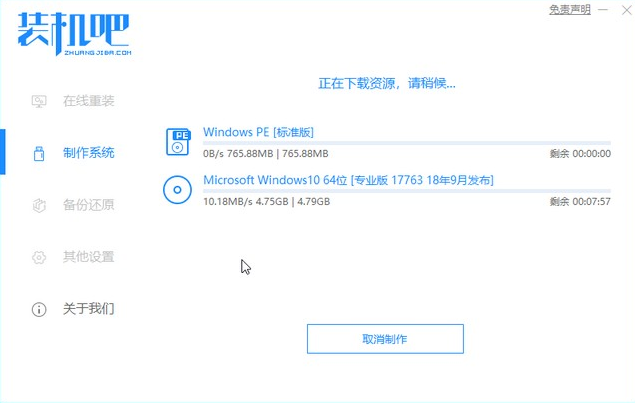
4、等待下载部署完成后,拔除启动盘退出。

5、把制作好的启动U盘插到电脑上,开机快速按Esc 或Del 或F12等进入到Bios设置U盘启动。这里是按F12进入的快速引导菜单,选择U盘进入。
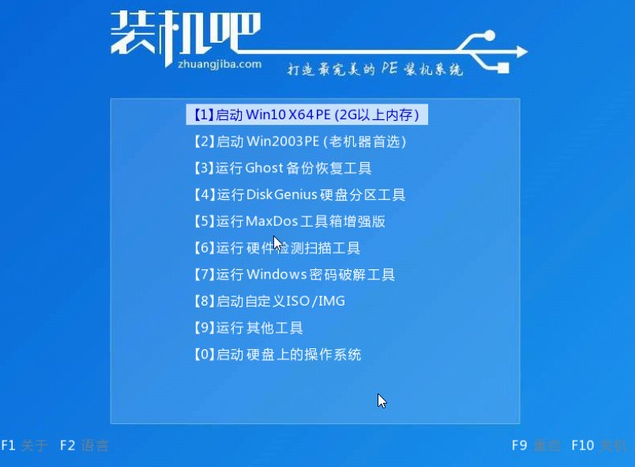
6、进入 PE 系统,选择win10系统安装在c盘,点击开始安装。
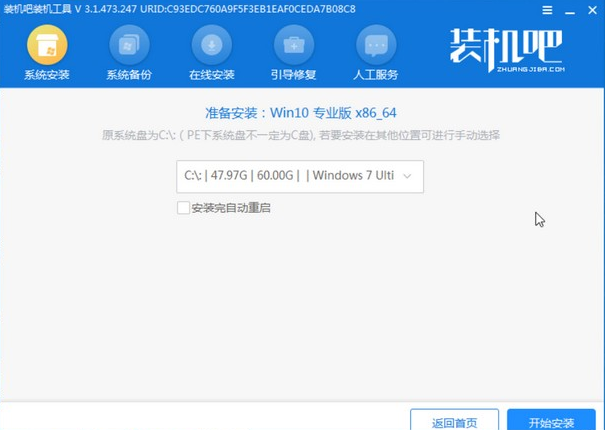
7、等待系统安装完成后,点击立即重启即可。

8、然后等待安装完成,进入以下界面就表示安装完成。

总结:上述就是在线重装win10系统的方法了,希望对大家有帮助。
 有用
90
有用
90


 小白系统
小白系统


 1000
1000 1000
1000 1000
1000 1000
1000 1000
1000 1000
1000 1000
1000 1000
1000 1000
1000 1000
1000猜您喜欢
- 小白系统重装教程win102022/10/18
- win10电脑进不了系统怎么解决..2022/06/14
- win10装win7虚拟机如何安装2021/06/22
- win 10哪个版本好用一点的详细介绍..2022/01/04
- win10安装教程不用u盘2022/04/30
- win10专业版永久激活工具怎么使用..2022/05/19
相关推荐
- 大白菜系统怎么安装win10步骤教程..2022/07/28
- 电脑上安装win10系统的步骤2023/12/16
- 主编教您win10优化技巧2019/01/05
- win10激活工具,小编教你激活工具怎么..2018/05/19
- 深度和系统之家哪个好?下载..2017/07/28
- win10电脑怎么进入安全模式修复系统..2022/06/23




















 关注微信公众号
关注微信公众号





